Hvordan fikse Marvels Guardians of the Galaxy-krasjproblem
I denne artikkelen vil vi prøve å løse krasjproblemet som Marvels Guardians of the Galaxy-spillere møter i spillet.
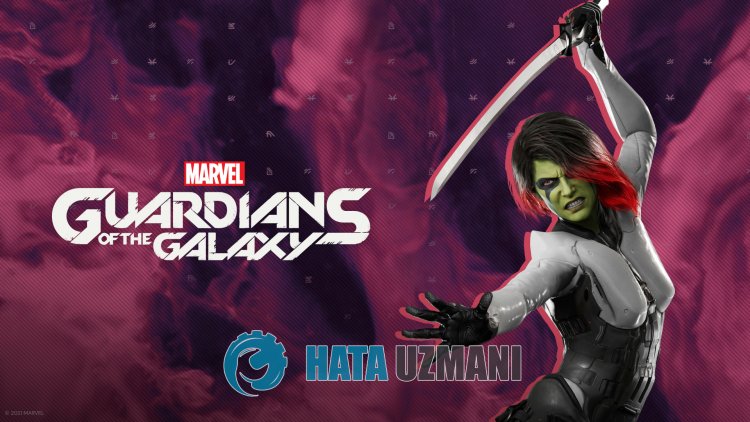
Kræsjproblemet som Marvels Guardians of the Galaxy-spillere møter etter å ha kjørt spillet, er forårsaketav mangeproblemer sombegrenser tilgangen til spillet. Hvis du står overfor et sliktproblem, kan du finne løsningen ved å følge forslagene nedenfor.
Hva er Marvels Guardians of the Galaxy Crash-problem?
Enav hovedårsakene til krasj er filkorrupsjon. Hvis filene i spillet er skadet eller korrupte, vil vi sannsynligvis støtepå et sliktproblem. Enannen grunn erat systemkravet ditt ikke kjører spillet. Hvis systemkravet ditt ikke oppfyller minimumskravet til systemet, vil du sannsynligvis støtepå et sliktproblem. Hvis du ikke kjenner systemkravene til Marvel's Guardians of the Galaxy, la oss la det stå nedenfor;
Minste systemkrav
- Krever en 64-bitsprosessor og operativsystem
- Operativsystem: Windows® 10 64-bit Build 1903
- Prosessor: AMD Ryzen™ 5 1400 / Intel® Core™ i5-4460
- Minne: 8 GB RAM
- Grafikkort: NVIDIA® GeForce® GTX 1060 6GB / AMD Radeon™ RX 570
- DirectX: Versjon 12
- Lagring: 80 GB tilgjengeligplass
Anbefalt systemkrav
- Krever en 64-bitsprosessor og operativsystem
- Operativsystem: Windows® 10 64-bit Build 1903
- Prosessor: AMD Ryzen™ 5 1600 / Intel® Core™ i7-4790
- Minne: 16 GB RAM
- Grafikkort: NVIDIA® GeForce® GTX 1660 Super / AMD Radeon™ RX 590
- DirectX: Versjon 12
- Lagring: 80 GB tilgjengeligplass
Hvis datamaskinen din oppfyller systemkravene ovenfor, kan enav deandre årsakene til detteproblemet være forårsaketavantivirussystemet. Hvis dubruker etantivirusprogram (inkludert Windows Defender), må du ikke inkludere Marvels Guardians of the Galaxy ibeskyttelsessonen. Antivirusprogrammet kjører kanskje ikkeulike filer i spillet ved å sette dem i karantene. Så enten deaktiverantivirusprogrammet ditt eller ikkebeskytte Marvel's Guardians of the Galaxy.
Slik fikser du Marvels Guardians of the Galaxy Crash-problem
Du kan finne løsningenpåproblemet ved å følge forslagene nedenfor for å fikse feilen vi oppdaget.
1-) Oppdater grafikkortdriveren
I slike kontinuitetsproblemer kan vi støtepå en oppdateringsfeil i grafikkortet. For dette må vi oppdatere grafikkortet. Hvis du er klar, la oss komme i gang.
Forbrukere med Nvidia grafikkort;
- Førstavalt, Nvidia-selskapets Geforce Erfaring Vi må laste ned og installereprogrammet.
- Etter nedlastings- og installasjonsprosessen åpner viprogrammet vårt og åpner Drivere-menyen ovenfor.
- Last ned oppdateringen vår ved å klikkepå Last ned-knappen som vises ovenfor.
- Etterat nedlastingen er fullført, la oss utføre installasjonsprosessen ved å klikkepå hurtiginstallasjonsknappen.
- Start datamaskinenpå nytt etterat denneprosessen er fullført.
Forbrukere med AMD grafikkort;
- Utgittav AMD-selskapet AMD Radeon Software Vi må laste ned og installereprogrammet.
- Etter å ha utført nedlastings- og installasjonsprosessen, åpner viprogrammet vårt og klikkerpå knappen Se etter oppdateringer under driver- ogprogramvaremenyen til høyre, og sjekker om skjermkortet vårt er oppdatert.
- Du kan starte datamaskinenpå nytt ved å utføre oppdateringen.
Etter å ha oppdatert grafikkdriveren og startet datamaskinenpå nytt, kan viprøve å åpne Marvel's Guardians of the Galaxy.
2-) Bekreft filintegriteten
Vi vil verifisere spillfilens integritet, skanne og laste ned eventuelle manglende eller feil filer. For dette;
For Epic Games-spillere;
- Åpne Epic Games-programmet.
- Åpnebibliotekmenyen.
- Klikkpå de treprikkene nederst i Marvel's Guardians of the Galaxy
- Klikkpå teksten Bekreftpå skjermen som åpnes.
For Steam-spillere;
- Åpne Steam-programmet.
- Åpnebibliotekmenyen.
- Høyreklikkpå Marvel's Guardians of the Galaxy-spillet til venstre og åpne fanen Egenskaper.
- Åpne Lokale filer-menyenpå venstre sideav skjermen som åpnes.
- Klikkpå knappen Bekreft integriteten til spillfiler i menyen Local Files We've Encountered.
Etter denneprosessen vil nedlastingen utføres ved å skanne de skadede spillfilene. Etteratprosessen er fullført,prøv å åpne spillet igjen.
3-) Slåavantivirusprogrammet
Deaktiver ethvertantivirusprogram dubruker, eller slett det helt fra datamaskinen. Hvis dubruker Windows Defender, deaktiver den. For dette;
- Skriv "virus- og trusselbeskyttelse" i startskjermen for søk og åpne den.
- Klikk deretterpå "Administrer innstillinger".
- Skru sanntidsbeskyttelse til «Av».
Etter dette, la oss slåavannen løsepengevarebeskyttelse.
- Åpne startsøkskjermen.
- Åpne søkeskjermen ved å skrive inn Windows-sikkerhetsinnstillinger.
- Klikkpåalternativet Virus- og trusselbeskyttelsepå skjermen som åpnes.
- Klikkpåalternativet Ransomware Protection i menyen.
- Slåav Kontrollert mappetilgangpå skjermen som åpnes.
Etter å ha utført denne operasjonen, må vi legge til Marvels Guardians of the Galaxy-spillfiler som et unntak.
- Skriv "virus- og trusselbeskyttelse" i startskjermen for søk og åpne den.
- Innstillinger for virus- og trusselbeskyttelse velger du Administrer innstillinger, og deretter under Ekskluderinger Ekskluder velg legg til eller fjern.
- Velg Legg til en ekskludering, og velg deretter spillmappenMarvel's Guardians of the Galaxy som er lagretpå disken din.
Etter denneprosessen kan du lukke Marvel's Guardians of the Galaxy helt ved hjelpav en oppgavebehandler ogprøve å kjøre Marvel's Guardians of the Galaxy igjen. Hvisproblemet vedvarer, la oss gå videre til vårt neste forslag.
4-) Senk innstillingene for spillgrafikk
Mangebrukere sierat de fant en løsning ved å senke spillets grafikkinnstillinger. Vi kan finne en løsningpåproblemet ved å realisere dette forslaget. For dette kan du sjekke omproblemet vedvarer ved å redusere grafikkinnstillingene ved åprøve og feile.
5-) Slåav Data Execution Prevention (DEP)
For åbeskytte data i minnet mot skadeligprogramvare, kan vi deaktiverebeskyttelse ved unntak ved hjelpav DEP-plugin.
- I startskjermbildet skriver du «Juster utseendet og ytelsen til Windows» og åpner det.
- Slåpå «Datakjøringsforebygging» i menyen.
- Velg «Slåpå DEP foralle Windows-programmer og -tjenesterbortsett fra de jeg har valgt»på skjermen som åpnes.
- Klikkpå «Legg til»-knappen nedenfor for å velge Marvel's Guardians of the Galaxy og klikkpå «Bruk»-knappen.
6-) Sjekk Game Frameworks
Mangelenpå spillrammeverkpå datamaskinen din kan skapeulike feil i spillet. Derfor må datamaskinen din ha DirectX, .NET Framework, VCRedist-applikasjoner.
- Klikk for å laste ned gjeldende .NET Framework.
- Klikk for å laste ned oppdatert VCRedist. (x64)
- Klikk for å laste ned oppdatert VCRedist. (x86)
- Klikk for å laste ned gjeldende DirectX.
Etterat du har utført oppdateringen, kan du starte datamaskinenpå nytt og kjøre spillet og sjekke omproblemet vedvarer.
![Hvordan fikser jeg YouTube-serverfeilen [400]?](https://www.hatauzmani.com/uploads/images/202403/image_380x226_65f1745c66570.jpg)


















